- doc
- advanced topics
- virtualization
- virt-manager
virt-manager est un logiciel libre de virtualisation pour Linux. virt-manager a une interface plus complexe que Machines de GNOME mais possède également un plus grand nombre de fonctionnalités.
Utiliser Tails dans une machine virtuelle a de nombreuses conséquences en terme de sécurité. En fonction du système d’exploitation hôte et de vos besoins en terme de sécurité, faire tourner Tails dans une machine virtuelle peut être dangereux.
virt-manager est la seule solution de virtualisation qui permet d'utiliser un stockage persistant. Voir utiliser Tails depuis une image USB.
Les instructions suivantes ont été testées avec Debian 12 (Bookworm).
Terminologie
virt-manager est basé sur un ensemble d'outils de virtualisation bas niveau, allant de l'interface utilisateur aux interactions matérielles avec le processeur. Cette terminologie est plutôt déroutante et d'autres documentations peuvent mentionner les outils suivants :
KVM est le module du noyau Linux qui interagit avec les fonctionnalités de virtualisation du processeur.
QEMU est le logiciel de virtualisation basé sur KVM qui émule les processeurs virtuels et les périphériques et qui lance et éteint les machines virtuelles.
libvirt est la bibliothèque qui permet à virt-manager d'interagir avec les capacités de virtualisation fournies par QEMU.
SPICE est un protocole qui permet de visualiser le bureau des machines virtuelles.
virt-manager est l'interface graphique qui permet de créer, configurer, et faire tourner les machines virtuelles.
Installation
Pour installer virt-manager dans Debian, exécutez la commande suivante :
sudo apt install virt-manager libvirt-daemon-system
Pour installer virt-manager dans Ubuntu, exécutez la commande suivante :
sudo apt install virt-manager libvirt-bin qemu-kvm
Utiliser Tails depuis une image ISO
Téléchargez une image ISO de Tails, au lieu de l'image USB.
Démarrez virt-manager.
Double-cliquez sur QEMU/KVM - Not Connected pour vous connecter au système QEMU de votre hôte.
Pour créer une nouvelle machine virtuelle, choisissez .
À l'étape 1, choisissez Média d'installation local (image ISO ou CD-ROM).
À l'étape 2 :
Choisir image ISO, puis Parcourir..., et Parcourir en local pour naviguer jusqu'à l'image ISO depuis laquelle vous souhaitez démarrer.
Désélectionnez Détecter automatiquement depuis la source/média d'installation.
Précisez Debian 11 dans le champ Choisissez le système d'exploitation que vous installez.
À l'étape 3, allouez au moins 2048 Mo de RAM.
À l'étape 4, désélectionnez Activer le stockage pour cette machine virtuelle.
À l'étape 5 :
Entrez le nom de votre choix pour la nouvelle machine virtuelle.
Cliquez sur Terminer pour démarrer la machine virtuelle.
- Cliquez sur QEMU/KVM - Not Connected.
- Choisissez pour administrer la connexion à votre système QEMU local.
- Cliquez sur l'onglet Réseaux virtuels, puis sélectionnez le réseau virtuel default dans la partie de gauche.
- Cliquez sur l'icône
 en bas de la partie gauche de la fenêtre pour
démarrer le réseau virtuel `default`.
en bas de la partie gauche de la fenêtre pour
démarrer le réseau virtuel `default`.
Utiliser Tails depuis une image USB
Utiliser Tails depuis une image USB est la seule solution de virtualisation qui vous permet d'utiliser un stockage persistant dans une machine virtuelle.
Téléchargez Tails en image USB au lieu d'une image ISO.
Augmentez la taille de l'image USB à au moins 8 Go. Cela crée un espace pour les mises à jour automatiques et le stockage persistant.
truncate -s taille tails.img
taille doit être au moins de
7200 M.tails.img est le nom du fichier de l'image USB que vous voulez redimensionner.
Démarrez virt-manager.
Double-cliquez sur QEMU/KVM - Not Connected pour vous connecter au système QEMU de votre hôte.
Pour créer une nouvelle machine virtuelle, choisissez .
À l'étape 1, choisissez Importer une image disque existante.
À l'étape 2 :
Choisissez Parcourir..., et Parcourir en local pour naviguer jusqu'à l'image USB depuis laquelle vous souhaitez démarrer.
Précisez Debian 11 dans le champ Choisissez le système d'exploitation que vous installez.
À l'étape 3, allouez au moins 2048 Mo de RAM.
À l'étape 4 :
Entrez le nom de votre choix pour la nouvelle machine virtuelle.
Choisissez Personnaliser la configuration avant l'installation.
Cliquez sur Terminer pour ouvrir la vue configuration.
Dans la vue configuration, choisissez VirtIO Disk 1 ou IDE Disk 1
Positionnez Bus disque à USB.
Cliquez sur Appliquer.
Développez les options avancées.
Activez Démontable.
Cliquez à nouveau sur Appliquer.
Cliquez sur Démarrer l'installation dans le coin en haut à gauche pour démarrer la machine virtuelle.
Après avoir démarré sur l'image USB, vous pouvez créer un stockage persistant sur celle-ci.
Utiliser Tails depuis une clé USB
Pour lancer Tails depuis une clé USB en utilisant virt-manager, commencez par créer une machine virtuelle depuis une image ISO comme décrit ci-dessus.
Puis faites ce qui suit :
Dans la fenêtre de la machine virtuelle, choisissez Machine virtuelle ▸ Éteindre ▸ Forcer l'extinction pour éteindre la machine virtuelle.
Branchez la clé USB depuis laquelle vous voulez démarrer Tails.
Choisissez Afficher ▸ Détails pour modifier la configuration de la machine virtuelle.
Cliquez sur le bouton Ajouter un matériel en bas de la partie gauche de la fenêtre.
Sélectionnez Périphérique hôte USB dans la partie gauche.
Dans la partie droite, cliquez sur le périphérique depuis lequel vous voulez lancer Tails, et cliquez sur Terminer.
Vous pouvez garder l'image ISO originale connectée en tant que DVD virtuel pour installer Tails sur la clé USB si nécessaire.
Vous pouvez également déconnecter l'image ISO originale et démarrer directement depuis la clé USB si Tails y est déjà installé. Pour cela :
Éteignez la machine virtuelle.
Dans la configuration de la machine virtuelle, cliquez sur SATA CDROM 1 dans le panneau de gauche.
Cliquez sur le bouton Déconnecter dans le panneau de droite.
Pour activer la clé USB comme option de démarrage :
Cliquez sur Options de démarrage dans le panneau de gauche .
Sélectionnez l'option de démarrage USB qui correspond à votre clé USB.
Cliquez sur Appliquer.
Pour démarrer la machine virtuelle choisissez Afficher ▸ Console et ensuite Machine virtuelle ▸ Démarrer.
Après avoir démarré sur l'image USB, vous pouvez créer un stockage persistant sur celle-ci.
Résolution des problèmes
Problèmes graphiques
Il y a souvent des problèmes avec le support graphique dans Tails tournant à l'intérieur d'une machine virtuelle avec virt-manager. La meilleure solution peut varier suivant la version de votre logiciel de virtualisation et suivant la configuration de la machine virtuelle. Par exemple :
La fonctionnalité Ajustement automatique de la machine virtuelle à la fenêtre ne marche pas avec toutes les configurations.
Le périphérique vidéo qui fournit des performances graphiques optimales peut-être différent suivant la version du système d'exploitation hôte.
Pour résoudre ces problèmes :
Assurez-vous que la machine virtuelle a un affichage Spice et un canal Spice configurés, et non pas des VNC.
Essayez différents modèles de périphérique vidéo virtuel.
Démarrez avec les périphériques vidéo Virtio et QXL : ils donnent généralement les meilleurs résultats. Si ils ne marchent pas bien pour vous, essayez tous les autres modèles de périphérique vidéo.
Essayez d'activer ou de désactiver les options OpenGL et accélération 3D de l'affichage et du périphérique vidéo.